Skyopbevaring er ret populær i disse dage. Desværre kan det blive temmelig dyrt. Tjenester som Dropbox, Google Drive, Box osv. Har brugere, der bruger penge hver måned bare for at gemme filer. Et godt alternativ er at være vært for din egen cloud-opbevaringsløsning. Det er her NextCloud kommer ind. Det er en self-hostet service, der giver dig mulighed for at opsætte dit eget cloud-lager på Linux og køre det, der i bund og grund er din egen Dropbox!
I denne selvstudie gennemgår vi, hvordan man opretter en Ubuntu-server og er vært for den nyeste version af NextCloud.
Installation af Ubuntu Server
En NextCloud-installation kører stort set alleLinux-desktop- eller server-operativsystem. For de bedste resultater skal du stadig vælge den nyeste version af Ubuntu-serveren. Dette skyldes, at NextCloud er et krævende program og kører bedst, når det har sin egen maskine.

Det første trin i installationen af Ubuntu-serverenkræver at fremstille en installationsdisk. Dette er en nem proces. Få en USB, der er 2 GB i størrelse, og download den nyeste version af operativsystemet. For at gøre USB-live-diskinstallatøren skal du downloade Etcher.
Følg instruktionerne på download-siden Etcher for at oprette live-disken. Alternativt skal du brænde diskbilledet til en CD eller DVD.
Med den oprettede live-disk er Ubuntu-serverenklar til installation. Konfigurer din servers BIOS til at indlæses fra USB (eller CD / DVD). Brug derefter menuen ved opstart for at vælge dit modersmål og vælg indstillingen "installer Ubuntu-server" for at starte processen.
Inden i installationsprogrammet skal du følge processen til installation af Ubuntu-server. Dette involverer opsætning af et brugernavn, værtsnavn og adgangskode. Dette er meget let, da installationsprogrammet leder dig gennem det.
Bemærk: Sørg for at vælge "Guidet - brug hele disken" under installationen.
Nær slutningen af serverinstallationsprocessen,visse pakker er nødvendige. Specifikt: LAMP-server og OpenSSH-server. Vælg disse pakker ved hjælp af pil op / ned for at navigere og mellemrumstasten for at markere afkrydsningsfeltet. Efter valg af disse pakker er Ubuntu-serveren installeret.
Installation af Next Cloud
En af de bedste grunde til at bruge Ubuntu-server tilvært for en NextCloud-forekomst er dette: snap pakker. Snaps gør det virkelig let at implementere serverværktøjer. Hvis det ikke var til dette, kan det tage meget lang tid at konfigurere en ny installation af Next Cloud.
At komme næste Cloud-arbejde er en kommando væk. Installer det med:
sudo snap install nextcloud
Konfiguration af NextCloud
Konfiguration af din Next Cloud-installation starterud ved at logge ind på webgrænsefladen. For at komme til denne grænseflade skal du bruge kommandoen ifconfig på kommandolinjen på serveren til at finde IPv4-adressen og indlæse webgrænsefladen.
Tag IP-adressen, og indtast den i en webbrowser. For eksempel: http://192.168.1.108. Det indlæser Next Cloud-webgrænsefladen.
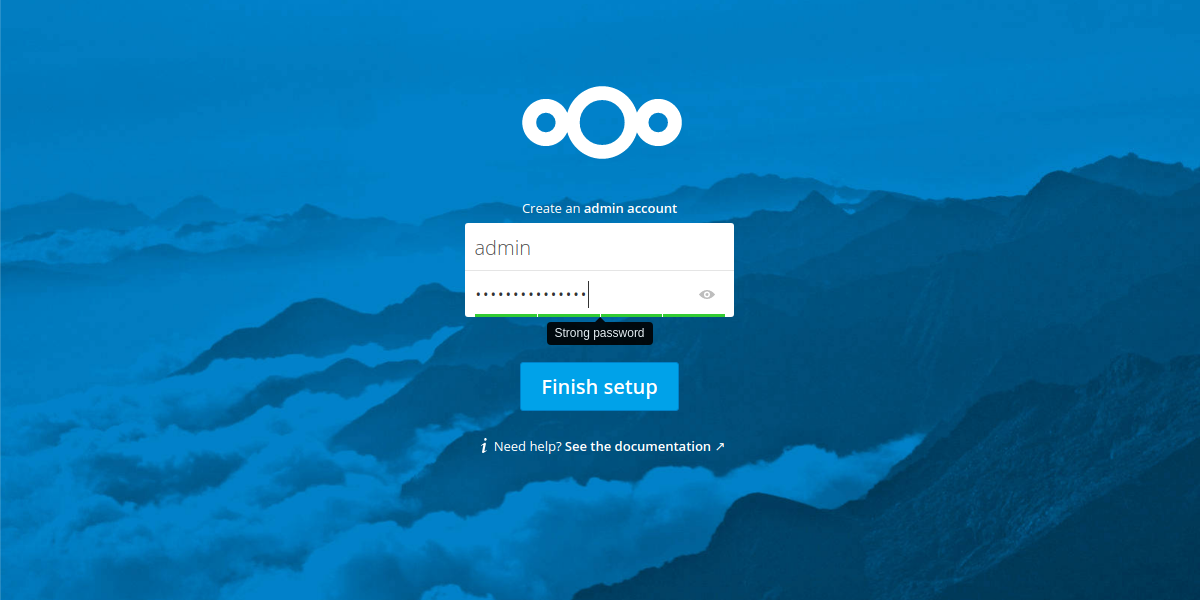
For at logge på brugergrænsefladen kræver serveren først, at brugeren opretter en administrationskonto for at få adgang til serveren. Sådan oprettes en administratorkonto. Sørg for at generere en sikker adgangskode!
For det meste er alt indstillet og klarat bruge. Next Cloud gør et meget godt stykke arbejde med at give brugerne de rigtige indstillinger ud af boksen. Bare rod med indstillingerne, hvis du ved, hvad du laver. For at få adgang til alle serverindstillinger skal du klikke på “admin” øverst til højre på skærmen og vælge “Administrator”. Dette afslører alle serverrelaterede indstillinger og indstillinger.
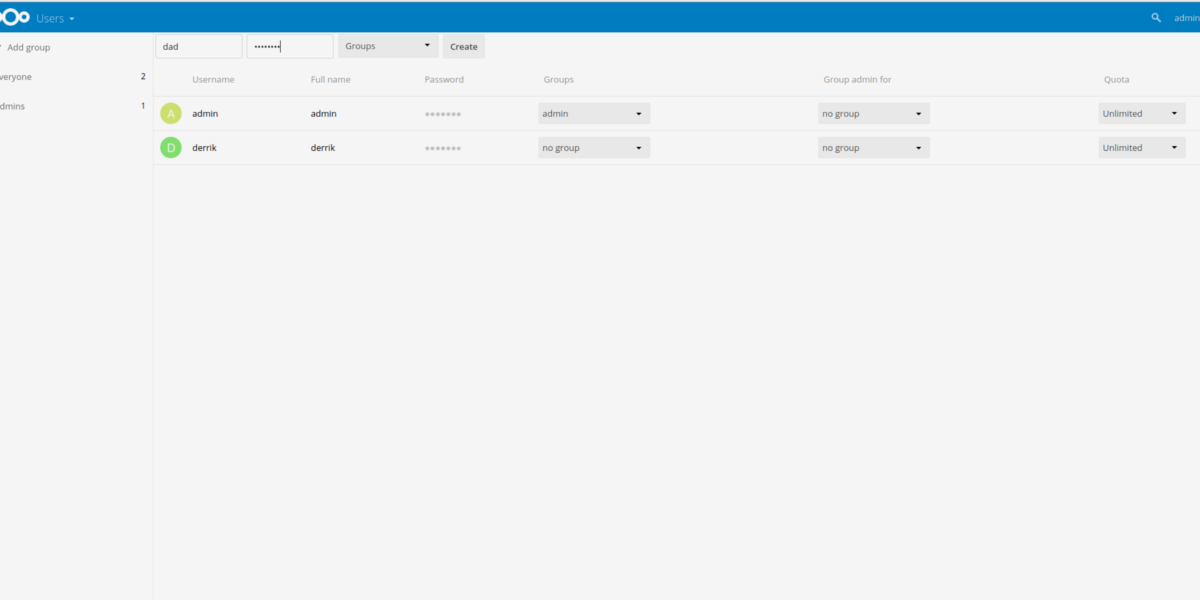
Den eneste virkelige ting, der skal konfigureresmed Next Cloud er brugere. Dette skyldes, at det ikke er en god ide at bruge administratorkontoen til andet end administration. Opret en ny bruger ved at klikke på “admin” i øverste højre hjørne, og vælg derefter “Brugere” i undermenuen.
På brugersiden er der felter "brugernavn" og "adgangskode". Udfyld begge disse for at oprette den nye bruger.
Synkronisering med NextCloud
Next Cloud, ligesom alle andre cloud-lagringstjenesterkræver, at en desktop-synkroniseringsklient fungerer. For at synkronisere skal du downloade programmet og installere det på din computer. Synkroniseringsklienten er tilgængelig til Windows, Mac og Linux.

Når den er installeret, skal du starte synkroniseringsprocessen ved at indtaste den samme adresse, der blev brugt til at få adgang til Next Cloud Web UI i browseren. Indtast derefter dit brugernavn og din adgangskode.
En advarsel om, at Next Cloud kører på HTTP, vises. Klik på indstillingen for at tillade synkronisering via HTTP, når den vises.
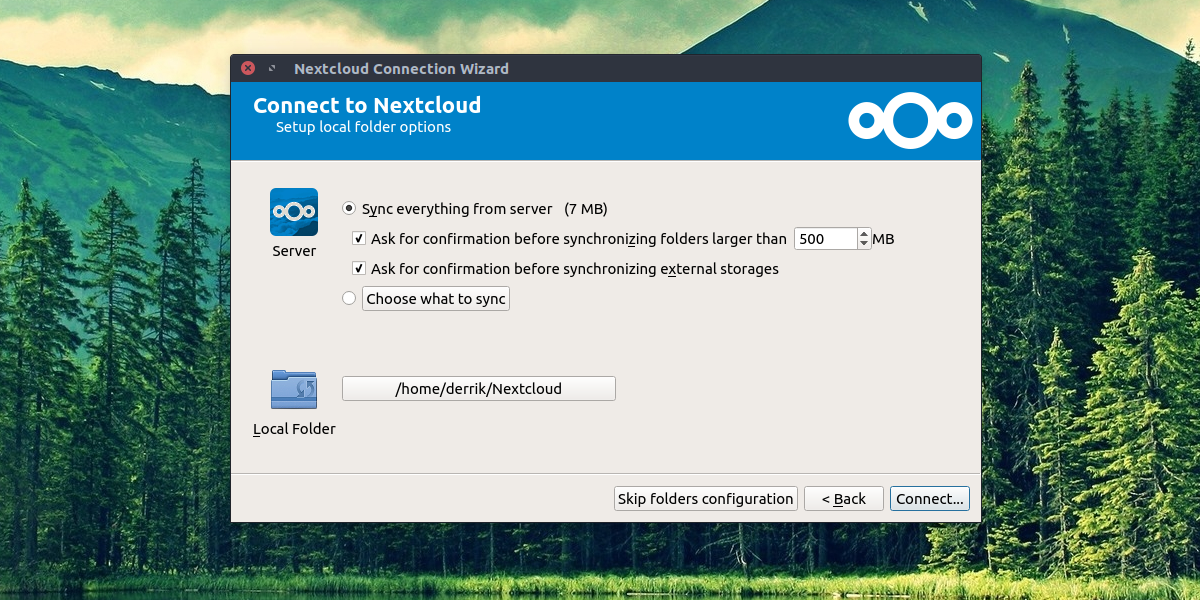
Med alle de tilføjede oplysninger kan filsynkronisering begynde med at tilføje poster til Next Cloud-mappen. Gør dette ved at højreklikke på synkroniseringsikonet og vælge “Åbn mappe Next Cloud”.
Mobil
Sammen med en desktop-synkroniseringsklient kan du få adgang til dine Next Cloud-filer mens du er på farten. Appen er officielt understøttet og tilgængelig til Android, iOS og Windows Phone.
Konklusion
Next Cloud giver brugerne mulighed for at have de samme fordelesom dem, der bruger Dropbox, Google Drive og Microsoft OneDrive uden at skulle bruge store mængder kontanter. Hvis du elsker konceptet med skyopbevaring, men hellere vil eje dine egne data, er Next Cloud den ideelle løsning.













Kommentarer